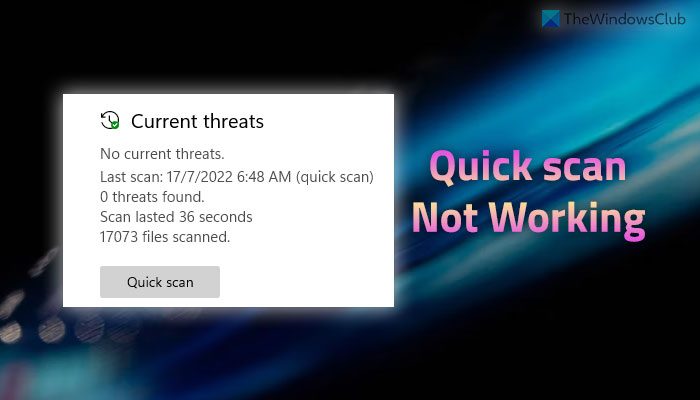この投稿では修正すべき解決策を紹介しますWindows 11/10 での VPN エラー 807。 VPN または仮想プライベート ネットワークは、デバイスとネットワーク、またはネットワークとイベントの間に安全な接続を作成するメカニズムです。しかし最近、一部のユーザーから VPN ネットワークへの接続中にエラーが発生するという苦情が寄せられています。幸いなことに、次の提案に従って問題を修正できます。
エラー 807: コンピュータと VPN サーバー間のネットワーク接続が中断されました。これは VPN 伝送の問題が原因で発生する可能性があり、一般的にはインターネットの遅延、または単に VPN サーバーが容量に達したことが原因です。 VPN サーバーに再接続してください。この問題が解決しない場合は、VPN 管理者に連絡し、ネットワーク接続の品質を分析してください。

Windows の VPN エラー 807 とは何ですか?
VPN ネットワークへの接続中のエラー 807 は、VPN の送信内のエラーが原因で発生する可能性があります。これは、VPN サーバーがその能力に達したことを示すインターネット遅延の結果である可能性があります。これを修正するには、別の場所から VPN サーバーに再接続するか、管理者に連絡してください。
Windows 11/10でVPNエラー807を修正
修正するにはVPN エラー 807Windows デバイスで、VPN 設定を確認し、Windows Defender ファイアウォールを一時的に無効にします。ただし、それでも問題が解決しない場合は、次のテスト済みの修正に従ってください。
- ネットワークアダプターのトラブルシューティングツールを実行する
- インターネット接続を確認してください
- Windows Defender ファイアウォールを無効にする
- VPN設定を確認する
- 別のサーバーの場所を試してください
それでは、これらを詳しく見てみましょう。
1] ネットワークアダプターのトラブルシューティングツールを実行します。
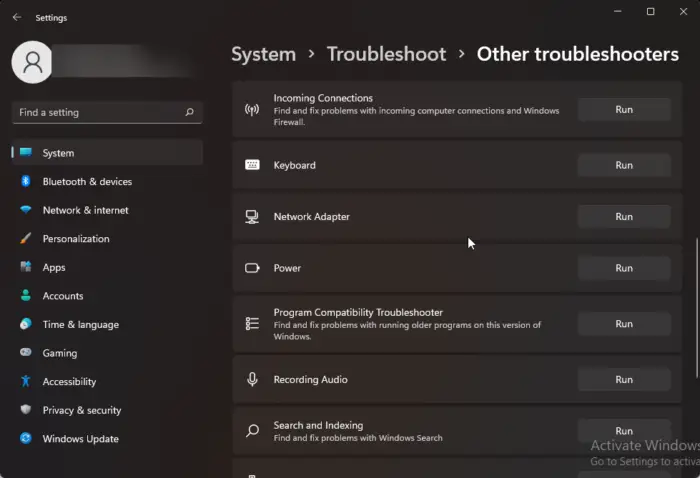
この問題を解決するためにさまざまなトラブルシューティング方法を開始する前に、Microsoft のネットワークのトラブルシューティング診断の最初のステップとして、一般的なネットワーク問題を修復する。その方法は次のとおりです。
- を押します。Windows キー + I開く設定。
- 下にスクロールしてクリックしますトラブルシューティング > その他のトラブルシューティング。
- をクリックしてください走る[ネットワーク アダプター] の横にある [ネットワーク アダプター] をクリックし、画面上の指示に従います。
2] インターネット接続を確認してください
VPN エラーは、インターネット接続が不安定な場合にも発生する可能性があります。速度テストを実行して、インターネット接続に問題がないかどうかを確認します。インターネット速度が選択したプランよりも遅い場合は、ルーターとモデムを再起動してみてください。ただし、ルーターとモデムを再起動しても機能しない場合は、サービスプロバイダーにお問い合わせください。
3] Windows Defender ファイアウォールを無効にする
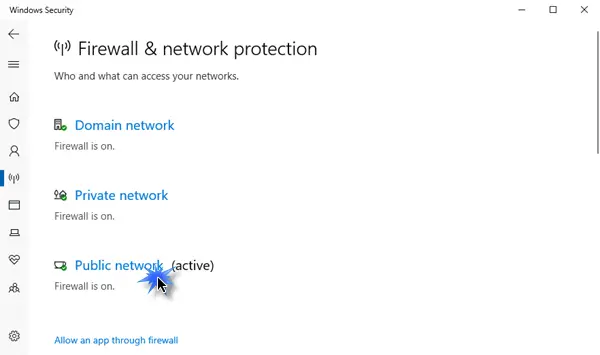
Windows Defender ファイアウォールにより、ゲームやアプリが誤動作することがあります。オフにして、VPN エラー 807 が修正されるかどうかを確認します。その方法は次のとおりです。
- をクリックしてください始める、 検索するWindows Defender ファイアウォールそして選択します開ける。
- 選択Windows Defender ファイアウォールをオンまたはオフにする左側のペインで。
- 次に、プライベート ネットワーク設定とパブリック ネットワーク設定の両方で、[Windows Defender ファイアウォールをオフにする] オプションをオンにします。
- をクリックしてくださいわかりましたをクリックして変更を保存します。
4] VPN設定を確認する
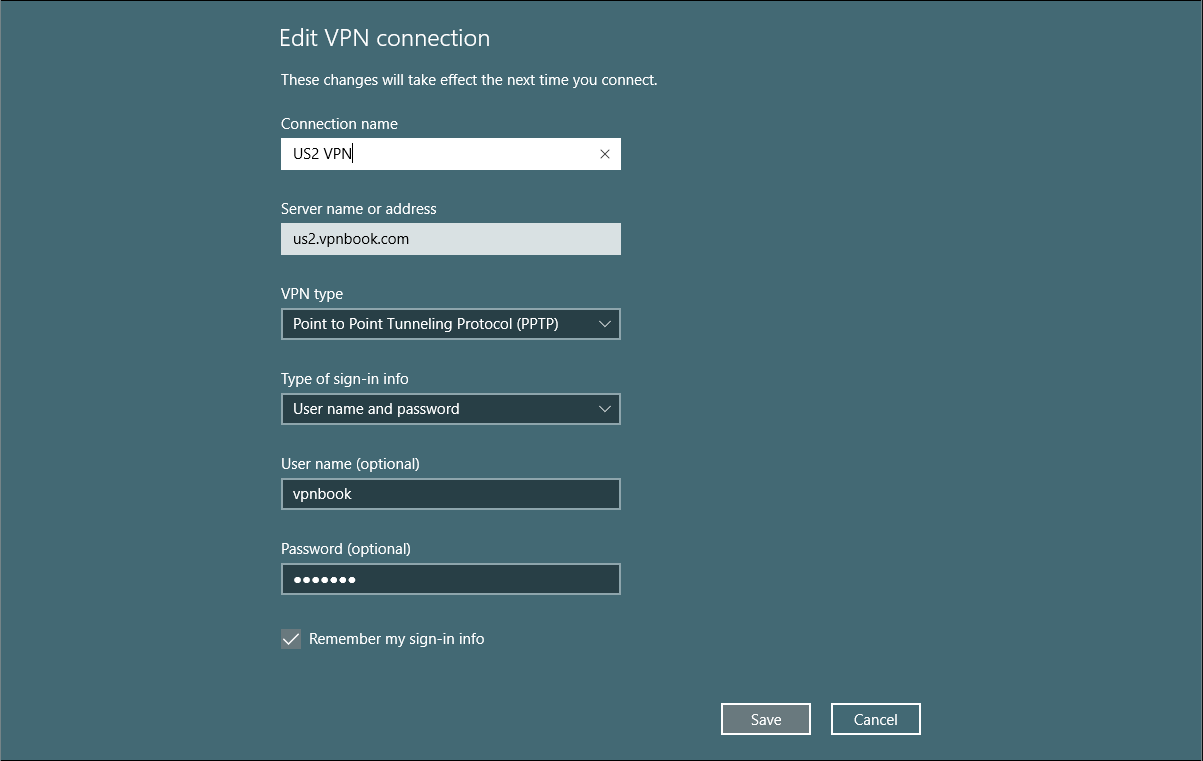
サーバー アドレス、ユーザー名、パスワードなど、VPN ネットワークに入力されたすべての資格情報が正しいかどうかを確認してください。その方法は次のとおりです。
- を押します。Windows キー + I開く設定。
- に移動しますネットワークとインターネットそしてクリックしてくださいVPN。
- VPN ネットワークをクリックし、資格情報が正しいかどうかを確認します。
- 接続タイプがポイントツーポイント トンネリング プロトコル (PPTP) であることを確認します。
5] 別のサーバーの場所を試してください
これらの提案がどれも役に立たなかった場合は、別のサーバーの場所を介して接続してみてください。別のサーバーの場所を介して接続し、エラーが修正されるかどうかを確認します。ただし、それでも問題が解決しない場合は、別の VPN クライアントを使用してみてください。
この投稿がお役に立てば幸いです。
こちらもお読みください:一般VPN エラー コードと解決策Windows用
VPN で接続エラーが表示されるのはなぜですか?
VPN 接続では、さまざまな理由によりエラーが表示される場合があります。この問題が発生する主な理由の 1 つは、接続の問題です。ただし、VPN サーバーにダウンタイムが発生している場合、またはメンテナンス中の場合に発生する可能性があります。これを修正するには、VPN ソフトウェアを更新し、VPN 設定が正しいかどうかを確認します。
VPN 接続の失敗を修正するにはどうすればよいですか?
VPN 接続失敗エラーが引き続き発生する場合は、デバイスが安定したインターネット接続に接続されているかどうかを確認してください。次に、別のサーバー経由で接続して、ウイルス対策/ファイアウォールを一時的に無効にしてみてください。ただし、それが機能しない場合は、VPN 管理者に連絡して、追加のサポートを提供してください。